Garmin GPSmap 60CSx
Een klassieker onder de outdoor-apparaten en anno 2018 nog steeds zeer bruikbaar en geliefd.
| + | waterdicht, robuust, voortreffelijk afleesbaar display, kompas, barometrische (!) hoogtemeter |
| - | geen spraakondersteuning |
Is er geen 60CSx meer te vinden op Marktplaats (en heb je de barometrische hoogtemeting niet nodig)? Koop dan een 60Cx.
tips en trics ongedocumenteerde opdrachten een dode 60 wakker maken sd-kaart en macbook opvolger links 2e hands
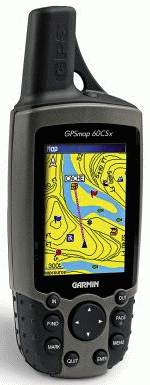 |
Alle foto's: klik voor een groter formaat.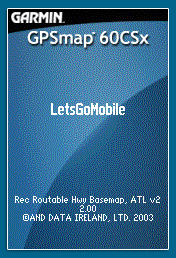
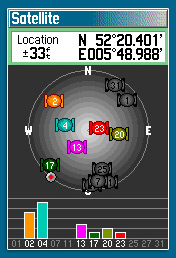



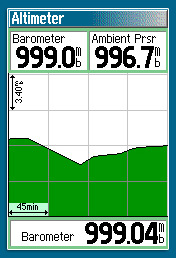
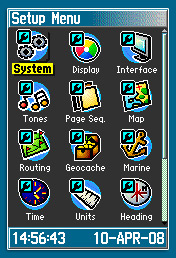
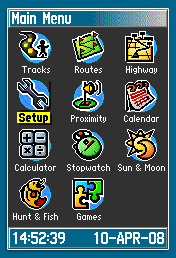
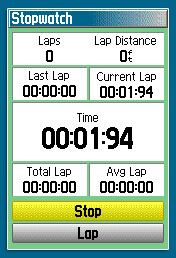
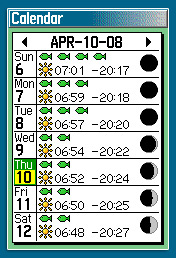
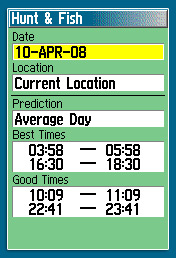
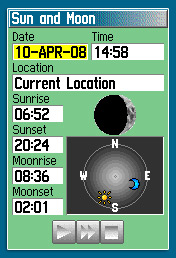
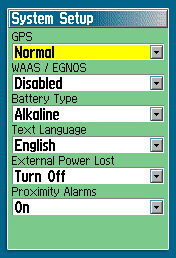
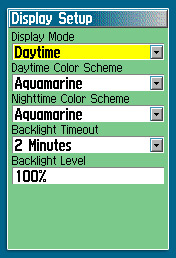
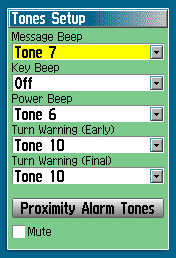

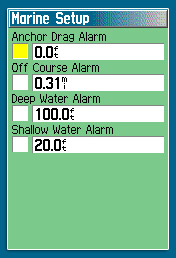

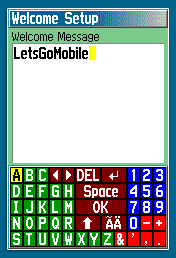
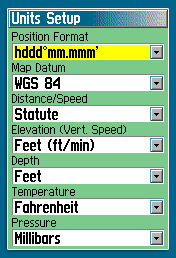
|
Al een paar jaar had ik een basale Garmin Etrex
die gebruikt werd om de werkelijke snelheid in de auto aan te geven, en om op vakanties de exacte coördinaten te kunnen aflezen,
zodat je met behulp van kaarten precies weet waar je zit. Maar de ontwikkelingen gaan door en al een tijdje is er de Garmin GPSmap 60CSx.
Heel veel 'toeters en bellen', een echt hebbeding. Waypoint in Notter was zo vriendelijk me uit te leggen hoe ik mijn City Navigator Europe v9 (al
gekocht bij de 278) ook kon gebruiken op de 60CSx. Garmin blijft toch een favoriet merk van mij, omdat je bij de
uitgebreide toestellen werkelijk alles naar eigen wens kunt instellen.
Er is trouwens geen enkel GPS-toestel dat door de gebruikers in de loop der jaren meer op handen gedragen is en wordt dan de Garmin GPSmap 60CSx.
Als u er eentje hebt: zuinig op zijn.
|
Overeenkomsten en verschillen: meer navi's |
|||||||||
| GPS V | Etrex Vista HCx | 60CSx | 2610 | 2820 | 7200 | 276C | 278 | 296 | |
glonass support |
nee |
nee |
nee |
nee |
nee |
nee |
nee |
nee |
nee |
intern geheugen |
19 MB |
nee |
nee |
nee |
2048 MB |
2048 MB |
nee |
1.8 GB |
nee |
extern geheugen |
nee |
CF-kaart |
nee |
||||||
voeding |
4x AA |
2x AA |
2x AA |
alleen extern |
alleen extern |
alleen extern |
accu |
accu |
accu |
scherm bxh cm |
5.6 x 3.8 |
3.3 x 4.3 |
3.0 x 5.6 |
8.4 x 4.3 |
8.4 x 4.3 |
15.5 x 8.7 |
7.6 x 5.6 |
7.6 x 5.6 |
7.6 x 5.6 |
scherm pixels |
256 x 160 |
176 x 220 |
160 x 240 |
305 x 160 |
454 x 240 |
480 x 234 |
480 x 320 |
480 x 320 |
480 x 320 |
schermkleur |
grijstinten |
256 kleuren |
256 kleuren |
256 kleuren |
256 kleuren |
256 kleuren |
256 kleuren |
256 kleuren |
256 kleuren |
nee |
ja |
ja |
nee |
>100.000 |
ja |
nee |
>100.000 |
nee |
|
500 |
1000 |
1000 |
500 |
2000 |
2000 |
3000 |
3000 |
3000 |
|
active tracklog points |
? |
10.000 |
10.000 |
2.000 |
10.000 |
10.000 |
10.000 |
10.000 |
10.000 |
aantal saved tracks |
10 |
20 |
20 |
? |
4 |
4 |
15 |
20 |
15 |
? |
500 |
500 |
? |
500 |
? |
500 |
700 |
700 |
|
aantal saved routes |
20 |
50 |
50 |
50 |
? |
50 |
50 |
50 |
50 |
50 |
250 |
? |
? |
? |
? |
300 |
300 |
300 |
|
kaarten 1 |
CS |
CN NT |
CN NT |
CN |
CN NT |
CN NT |
CN NT |
CN NT |
CN NT |
nee |
nee |
nee |
nee |
ja |
nee |
nee |
nee |
nee |
|
nee |
nee |
nee |
nee |
ja |
ja |
nee |
nee |
nee |
|
touchscreen |
nee |
nee |
nee |
ja |
ja |
ja |
nee |
nee |
nee |
ext.antenne mogelijk |
bnc |
nee |
mcx |
mcx |
mcx |
mcx |
bnc |
bnc |
bnc |
nee |
barometer |
barometer |
satelliet |
satelliet |
satelliet |
satelliet |
satelliet |
satelliet |
|
kompas |
ja |
ja |
ja |
nee |
nee |
nee |
ja |
ja |
ja |
IP-x7 |
IP-x7 |
IP-x7 |
IP-x7 |
IP-x7 |
nee |
IP-x7 |
IP-x7 |
IP-x7 |
|
afmetingen (mm) |
140x55x42 |
105x55x31 |
180x61x33 |
143x80x50 |
142x75x54 |
190x120x49 |
145x81x48 |
145x81x48 |
145x81x48 |
gewicht (g) |
250 |
120 |
150 |
420 |
411 |
420 |
390 |
390 |
390 |
productie |
02-2002 / ? |
? |
2006 - ? |
12-2002 / 12-2006 |
2006 - ? |
04-2006 - ? |
10-2003 - ? |
11-2006 - ? |
? - ? |
laatste prijs |
€490 |
€200 |
€295 |
€950 |
€1140 |
€795 |
€600 |
€995 |
> €1000 |
Tips en trics:
- is de hoeveelheid stroom de beperkende factor?
- de displayverlichting uitschakelen (2x menu, setup, display, backlight level 0%)
- niet het kaartscherm tonen maar een ander meer statisch scherm (bv. 'main menu' of 'setup menu')
- zo weinig mogelijk heen en weer schakelen op je toestel
- het kompas uitschakelen levert nagenoeg geen besparing op. Je kunt instellen wanneer de richting van de GPS of van het kompas gebruikt moet worden. Als je dat op een zeer lage waarde zet, zal het kompas alleen automatisch ingeschakeld worden op het moment dat je bv 5 seconden stilstaat. En dan nóg is het stroomverbruik van het kompas verwaarloosbaar.
- de GPS helemaal uit schakelen om stroom te besparen is inderdaad een manier, maar je krijgt dan na elke inschakeling weer een nieuwe tracklog erbij en niet aaneengesloten.
- steeds een stel reserve batterijen-accu's op zak hebben, zoveel weegt dat nu ook weer niet; zie tips hieronder.
- de spaarmodus van de 60CSx moet je niet gebruiken want dan wordt je toestel onbetrouwbaar. In 'batterijspaarstand' wordt de GPS-ontvanger (de radio als het ware) af en toe ingeschakeld, zodat alleen dán even de juiste positie wordt binnengehaald en verder afgehandeld. In de praktijk heb je dan eigenlijk niets meer om mee te navigeren, maar meer om je positie af en toe te kunnen zien. Kwa stroombesparing schiet je er niet veel mee op.
- samenvatting: als je elke dag kunt acculaden, hoef je alleen de schermverlichting uit te schakelen. Kun je niet elke dag laden, dan moet je meer reserve (batterijen / accu's) meenemen. Thuis kun je als netvoeding een oude USB-hub gebruiken die alleen aan het lichtnet hangt.
- batterijen, accu's en opladers voor de 60CSx
- let op dat je in de 60CSx de juiste voeding selekteert: alkaline (batterij) of NiMH (oplaadbare accu): 2x menu - setup - system - battery type.
- verschillen en overeenkomsten tussen accu en batterij
- gebruik de IPC-1 van Voltcraft als acculader (te koop bij conrad.nl).
- micro SD card
- toen de 60CSx in januari 2006 op de markt kwam, was 512 MB de grootste micro SD card. Nog steeds staat in veel manuals 512 MB als maximum. Later in 2006 kwamen er 1GB en 2GB micro SD cards en die werken prima in de 60CSx. In 2007 kwamen er 4GB en 6GB micro SDGC cards. Een limiet voor de 60CSx is echter 2GB voor een enkele 'single map file' en 2025 map tiles. Vanaf firmware versie 4.00 (maart 2009) worden kaarten groter dan 2GB ondersteund, maar de limiet van 2025 segmenten blijft. De microSDHC cards werken ook prima. Support daarvoor is toegevoegd in de firmware rond maart 2007. Micro SD cards van 4GB en 6GB werken ook prima in de 60CSx. De limiet van 2025 segment blijft echter overeind. Micro SD cards van 8GB werken ook, maar de gpsmapsupp.img in een 60CSx kan maximaal 4GB zijn. Er is dan meer dan genoeg ruimte voor tracks en non-60CSx zaken.
- als je bij het laden van kaarten vanaf je pc onbegrijpelijke foutmelding(en) krijgt, maak dan de te laden kaartenset maximaal 2 GB groot (ook al is de SD kaart een stuk groter)
- hoeveel ruimte is er nog op de microSD kaart:
- of: ga naar het Main Menu, ga naar Tracks en druk op enter, ga naar Setup en druk op enter, ga naar Data Card Setup en druk op enter, druk op menu, ga naar Card Info en druk op enter.
- of: verbindt de 60CSx mbv een USB-kabel met je pc (Windows XP en hoger), ga naar het Main Menu, ga naar Setup en druk op enter, ga naar Interface en druk op enter, ga naar USB Mass Storage en druk op enter. Nu maakt de 60CSx verbinding met de pc. Klik op de pc op My Computer, klik 1x op de drive (Removable Disk), dan rechter muisknop en klik op Properties.
- welke kaart(en) staat er op de 60CSx en hoe kies ik daar uit:
- de basemap (basiskaart) is in elke 60CSx aanwezig en zit in het interne geheugen (dus niet op de SD kaart). Welke basiskaart er in zit is afhankelijk in welk werelddeel de 60CSx is gekocht. Een GPS gekocht in Europa (Atl of intl) heeft in de US nauwelijks wegen in de basiskaart staan, in Europa staan die gegevens er wel op. Tevens een goed argument om geen Garmin gps in de US te kopen om hem dan vervolgens in Europa te gebruiken. Tenzij je natuurlijk de exta kaarten upload, maar op gebied van basemap is dit dan wel zeer beperkt.
- ga naar het Main Menu, ga naar Setup (Instellen) en druk op enter, ga naar Map (Kaart) en druk op enter; bovenin staan 6 icoontjes, zorg dat het rondje met de (i) geselecteerd is en druk dan op 'menu'; daar staat dan een rijtje kaarten, waar 'show' voor staat is niet geselecteerd en waar 'hide' voor staat is wel geselecteerd.
- hoe zet je meerdere kaarten op de 60CSx:
- pas op: wat je ook aan kaarten op de 60CSx zet, het blijft één bestand en elke keer als je een kaartbestand overzet naar de 60CSx dan wordt het bestand wat erop stond overschreven. Dus: in MapSource alle kaarten die je wilt overzetten separaat selecteren, pas dan overzetten naar de 60CSx.
- om nieuw kaartmateriaal in een toestel te plaatsen handel je als volgt:
- start MapSource (tip: ga naar 'edit', 'preferences', 'display' en zet het detailniveau met de schuif op 'low', dat werkt sneller),
- zoom uit zodat je het gebied dat je wilt selecteren in beeld hebt,
- klik op het 'maptool / kaartknop' (vierkante knop, soort taartpuntje),
- ga met de muis over de kaart: je ziet gele vakjes,
- klik aan de linkerkant op de 'tab' met het woord 'maps'/'kaart',
- klik een vakje aan: het wordt roze, klik nogmaals, en het is weer wit,
- je kunt ook 'slepen': hou de linkermuisknop ingedrukt en sleep een heel gebied: er worden meerdere vakjes roze,
- in de lijst 'maps'/'kaart' zie je welke kaarten zijn geselecteerd en linksonder hoeveel geheugenruimte dat in beslag neemt; (tip: met ctrl-z maak je je laatste keuze/selectie ongedaan),
- selecteer zo alle kaarten die je in het toestel wil plaatsen; de kaarten hoeven niet aaneengesloten te zijn,
- sluit je toestel aan en zet het aan,
- druk op de knop 'save to device' (vierkant knopje met pijl omlaag) en vink 'maps'/'kaart' aan,
- kies 'ok'; het is normaal dat dit proces lang duurt; bij mijn 60CSx met 2GB SD-kaart kostte het overzetten van de gehele CN9 zelfs meerdere uren: ga lekker slapen,
- tip: doe dit, als het de eerste keer is, niet pas de avond voor je op vakantie gaat!
- tip: als je een upgrade hebt gedaan van je kaartmateriaal moet je ook de kaarten van je toestel opdaten!
- bron
- wat gebeurt als er meerdere kaarten op de 60CSx staan die hetzelfde gebied beslaan?
- ten eerste kun je kaarten aan en uit zetten, dus is het afhankelijk van welke kaarten je actief hebt staan.
- verder is het afhankelijk van hoever je inzoomt, als je flink inzoomt neemt hij de nauwkeurige kaart (dus CN), als je flink uitzoomt en alleen de CN actief hebt moet hij vreselijk veel tekenen en wordt hij langzaam, als je dan de basemap ook actief hebt staan zal hij die gebruiken.
- en anders proberen, dan zie je het vanzelf.
- tracks (tracklog, kruimelspoor); lees dit
- active log: maximaal 10.000 punten; aantal saved tracks: maximaal 20; punten per saved track: maximaal 500.
- een tracklog maken:
- 2x 'menu'; 'tracks'; evt voorkeuren aanpassen in 'setup'; met 'clear' wis je een evt actieve tracklog; de tracklog staat nog 'off' dus zet'm op 'on' en druk op 'enter' en gaan met die banaan. Aan het einde: zet tracklog weer 'off' en indien nodig 'save'.
- een tracklog volgen (trackback):
- 2x 'menu'; 'tracks'; met de rocker naar 'saved tracks' of 'active log', dan enter; highlight 'trackback' en 'enter'; nu zie je de hele tracklog; ga met de rocker naar het punt waar naartoe je terug wilt (maximaal inzoomen!) dan 'enter' om het navigeren te starten; select 'follow road' om mbv de wegen terug te gaan of select 'follow track' om de originele afgelegde weg te volgen; select evt 'dont ask again'.
- waypoints
- het maximum aantal waypoints is 1.000.
- POI's
- in mijn handleiding staat in de inhoudsopgave niet het woord 'POI', vreemd, een omissie zo te zien; even bladeren in de handleiding want het staat wel in de inhoud.
- in een 60CSx met een 2GB datacard kan tot wel 175.000 (!) POI's geladen worden; het zoeken daarin wordt w.s. gruwelijk traag.
- routes
- het maximum aantal routes is 50.
- houdt de unit-software van de 60CSx een beetje up-to-date:
- check de unit-software in de 60CSx als volgt: druk 2x menu, ga naar 'Setup' en druk op 'enter', ga naar 'System' en druk op 'enter', druk op 'menu', ga naar 'Software Version', druk op 'enter', daar staat de versie van de unit-software.
- check bij Garmin de laatst beschikbare unit-software voor de GPSMAP 60CSx.
- als je dat nog niet gedaan hebt: installeer vanaf Garmin de WebUpdater; verbindt de pc met de 60CSx; op je pc: 'start', 'all programs', 'garmin', 'webupdate'; en volg de aanwijzingen van het programma.
- de laatste firmware update is versie 4.00 van 26 mei 2009.
Ongedocumenteerde knoppen-combinaties:
- factory defaults
- Page en Enter ingedrukt houden, dan de 60CSx aanzetten
- het is niet bekend wat al die waardes betekenen
- beide tellingen zijn te resetten door op menu te drukken
- diagnostic screen: Enter ingedrukt houden en dan de 60CSx aanzetten
- software versie: laat de huidige software versie zien
- bravo versie: de inwendige hardware versie
- since reset: de tijd dat ie gewerkt heeft sinds de laatste factory-reset
- temperature: dat is de inwendige temperatuur; wordt gebruikt om satellietberekeningen nauwkeuriger te krijgen
- voltage: huidige batterij-spanning
- je kunt elke toets testen, ook het beeldscherm is te testen door meerdere malen op Page te drukken
- druk op Page en houd die knop ingedrukt: electronische kompas wordt aan / uit gezet
- houd Enter ingedrukt en zet het toestel aan: testscherm
- dubbelklik op Aan/Uit: scherm gaat onmiddelijk in maximale helderheid (loop: predefined brightness - full brightness - no light)
- dubbelklik op Find: je gaat naar de laatst gevonden items
- Home dan 2x Find: navigeer naar het waypoint -HOME-
- 76S version 3.20. On the Satelite Screen, you can just "Toggle" between two co-ordinate systems by tapping on the Rocker Key in any direction. One caveat. It "toggles" between whatever coord system you have your unit set to display, and HDD:MM.mmm If the unit is already set to display HDD:MM.mmm you won't notice any difference.
Een dode 60CSx weer tot leven brengen:
- Maak (indien nog mogelijk) een backup van je waypoints, routes en tracks mbv MapSource of een ander programma, want deze gegevens worden gewist. Geladen kaarten blijven hopelijk aanwezig, maar ga er niet vanuit
- Doorloop je systeem instellingen om te zien (en op te schrijven) waar alles op staat (km, Metrisch, koers, Mapdatum, enz)
- Als de navi weer tot leven is gekomen: leg je toestel buiten neer, met vrij zicht op de hemel, om de satellieten weer te vinden (kan soms wel 20 minuten duren)
- harde reset voor alle modellen met knopjes (Streetpilot III, 2610, 2720, 2820, 276C, 278, 296, GPSmap 76, 60, Quest enz.)
- zet je toestel uit
- hou de knoppen Enter en Page ingedrukt en bedien dan de Power toets; toestel gaat aan en zal nu schoon opstarten
- master reset
- Quit + Menu + Zoom Out + Power tegelijkertijd indrukken
- dit zal alle gegevens (kaarten, waypoints, tracs, almanac etc) wissen; in de X serie blijft de SDcard intact
- af en toe lees je dat het proces van de webupdater niet tot een goed einde komt. Er staat wel een scherm met een ´Finish´ knop, en met die knop sluit je het webupdate proces ook af, maar de navi is daarna dood
- since the unit wasn’t recognized by the firmware updater on its own, there is a keypad combination to trick the updater so that the webupdater can recognize your USB GPS: hold down Power and push the directional button in the up (“^”) position, then double click on the webupdater
- while still holding down the two buttons, make sure your GPS device is selected, and then click the “OK” button to start the firmware update
- during the entire firmware update process you need to hold those buttons down (this can take several minutes, and your fingers will start to hurt, but you need to hold those buttons down)
- bingo!
SD-kaartje en MacBook:
Ron had problemen met zijn 60CSx en OSM op een SD-kaart. Na het starten (als dat al lukte) hield de navi er spontaan mee op, alleen te herstarten als de batterijen er even uit waren gehaald.
De software er opnieuw op, nieuwe batterijen, externe voeding, niets hielp. Totdat bleek dat de MacBook iets met de SD-kaart doet waardoor GPSMAP instabiel wordt.
Nu is de SD-kaart (opnieuw) geformatteerd in Windows, OSM erop, SD-kaart in de 60CSx en weg zijn de problemen. OSM had dus niks met het probleem te maken.
Opvolger:
Garmin GPSmap 62stc
Review 62stc en vergelijking met 60CSx
2e Hands:
De 60CSx kun je nog af en toe 2e hands vinden (Marktplaats, Ebay).
Voor een netjes uitziend 60CSx, met handleiding, houder(s) en snoeren moet zomer 2021 nog minstens €100 worden betaald.
Links:
| Accessoires | |
| Review | uitgebreide review op LetsGoMobile |
| Review | |
| Review | |
| Manual | Engelstalig |
| Handleiding | Nederlandstalig |
| Quick Start Guide | Engelstalig |
| Link met info | |
| Speciaal forum voor de 60CSx | |
| Rugzak bevestiging voor Garmin GPSmap 60-62-64: artikelnr. 010-11855-00 | |
| Colofon Disclaimer Privacy Zoeken Copyright © 2002- G. Speek |